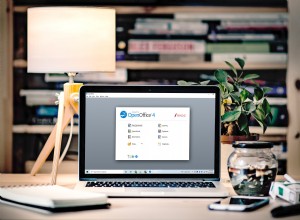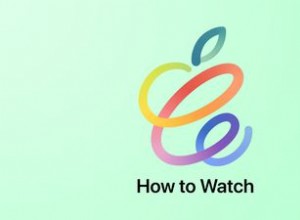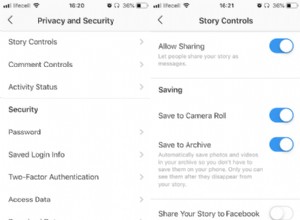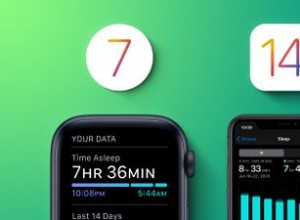يمكن أن ترتدي Apple Watch العديد من الأحذية ؛ يمكن أن تصبح ساعتك ، ومتتبع النشاط ، ومشغل الموسيقى ، ومتعقب النوم ، والمراسلة ، وغير ذلك الكثير ... ولكن عند القيام بذلك ودعم كل هذه التطبيقات والبيانات ، تمتلئ الساعة بالكامل. لدرجة أن المستخدمين يواجهون مشكلات أثناء تحديثات watchOS. لا تقلق إذا كنت تبحر في قارب مماثل ، فقد قمنا بتغطيتك بهذا الدليل الشامل والمفصل خطوة بخطوة حول كيفية توفير مساحة على Apple Watch.
- تحقق من Apple Watch Space
- احذف التطبيقات غير المستخدمة من Apple Watch
- إزالة الموسيقى
- إدارة ألبومات الصور على Apple Watch
- إزالة الكتب المسموعة
- إزالة البودكاست
- تعطيل التنزيلات التلقائية على Apple Watch
تحقق من Apple Watch Space
قبل الشروع في بعض عمليات التنظيف الربيعية ، دعنا أولاً نتحقق من حالة المساحة على Apple Watch. تمامًا مثل معلومات تخزين iPhone ، يمكنك رؤية shazam بالكامل وليس مجرد نسبة مئوية أو رقم.
إلى جانب التخزين المتاح ، تعرض الصفحة عدد الأغاني والصور والتطبيقات المخزنة على الجهاز.
تحقق من مساحة تخزين Apple Watch على iPhone
- افتح تطبيق Watch على جهاز iPhone المقترن
- حدد عام.
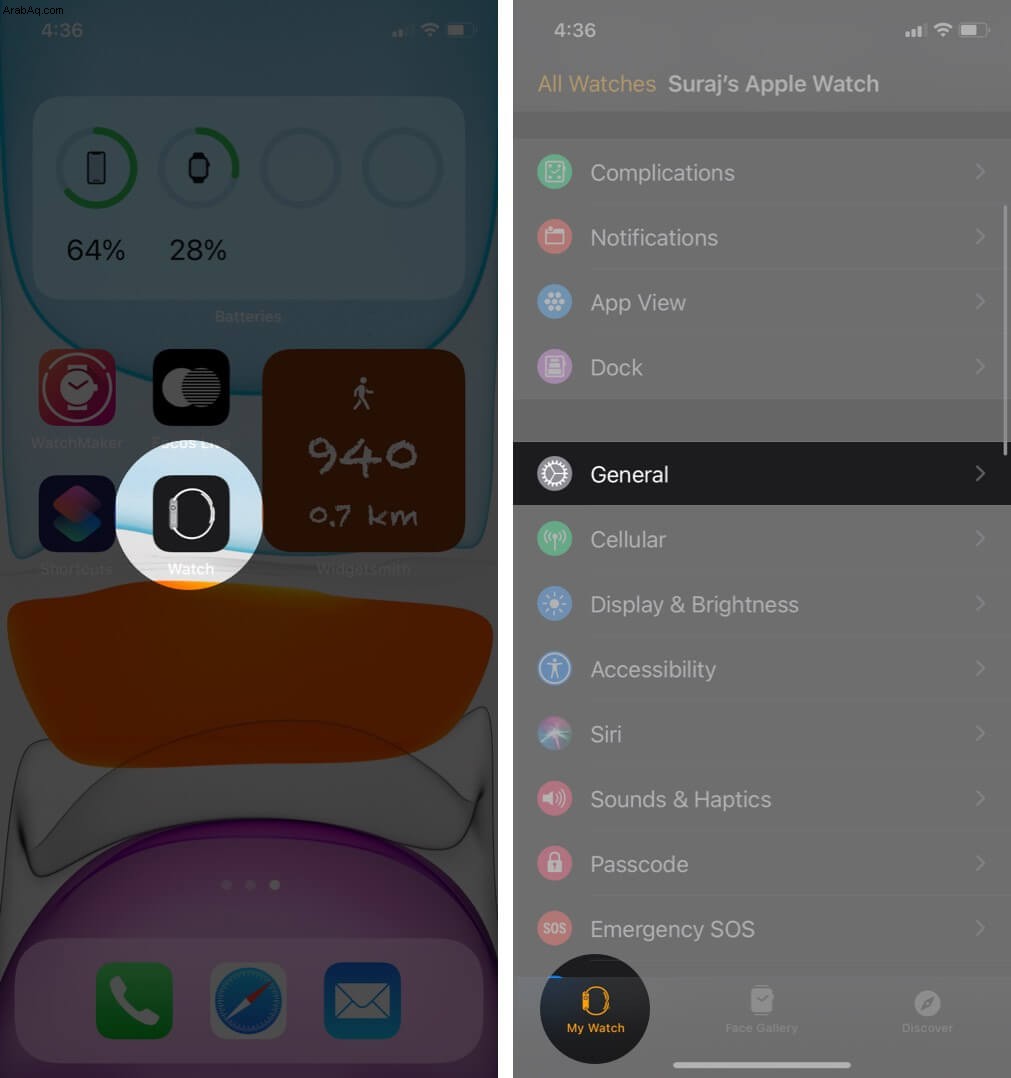
- اضغط على "حول".
- ستعرض الشاشة مجموعة من المعلومات بما في ذلك السعة والتخزين المتاح.
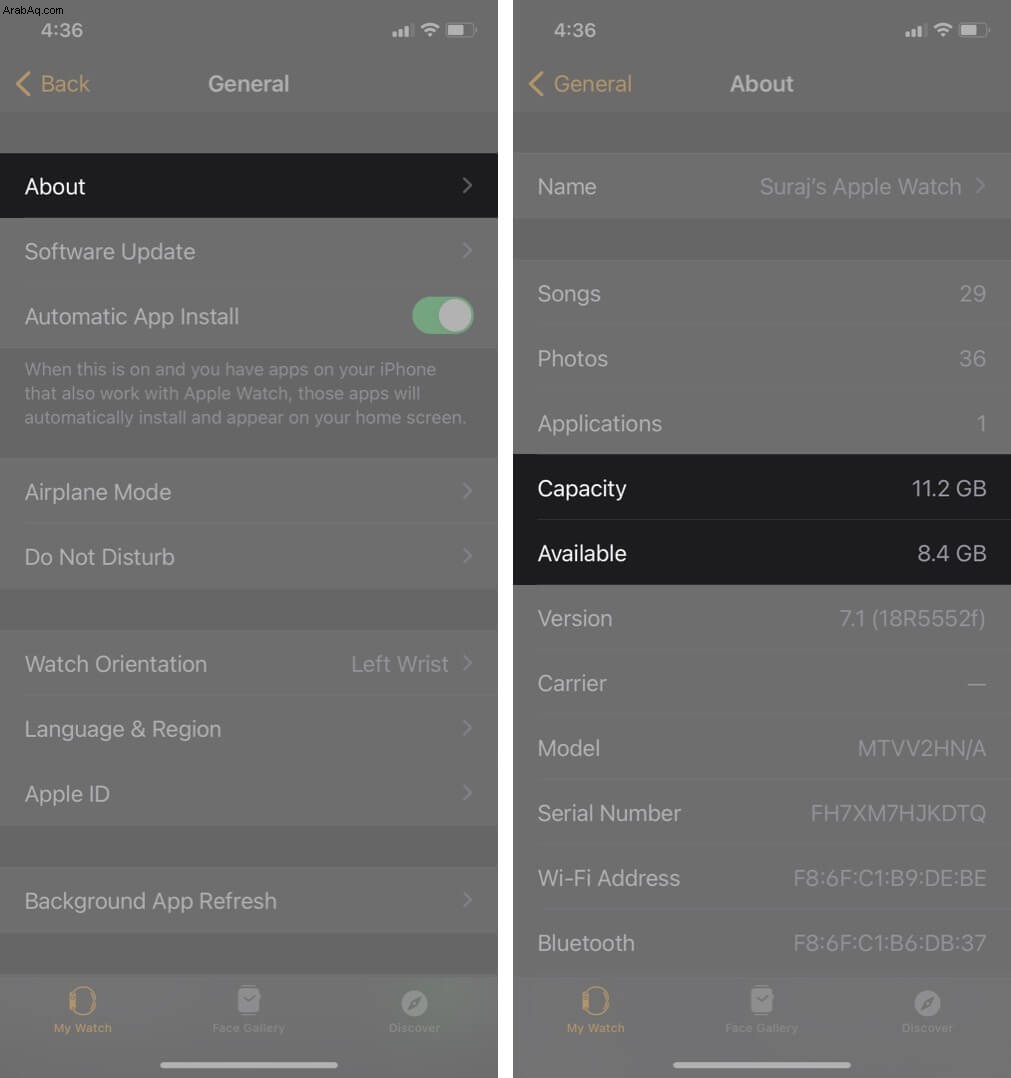
والشيء الرائع أنه يمكنك التحقق من كل هذا مباشرة من ساعتك أيضًا.
تحقق من التخزين في Apple Watch
- في Apple Watch ، افتح الإعدادات التطبيق.
- حدد عام .
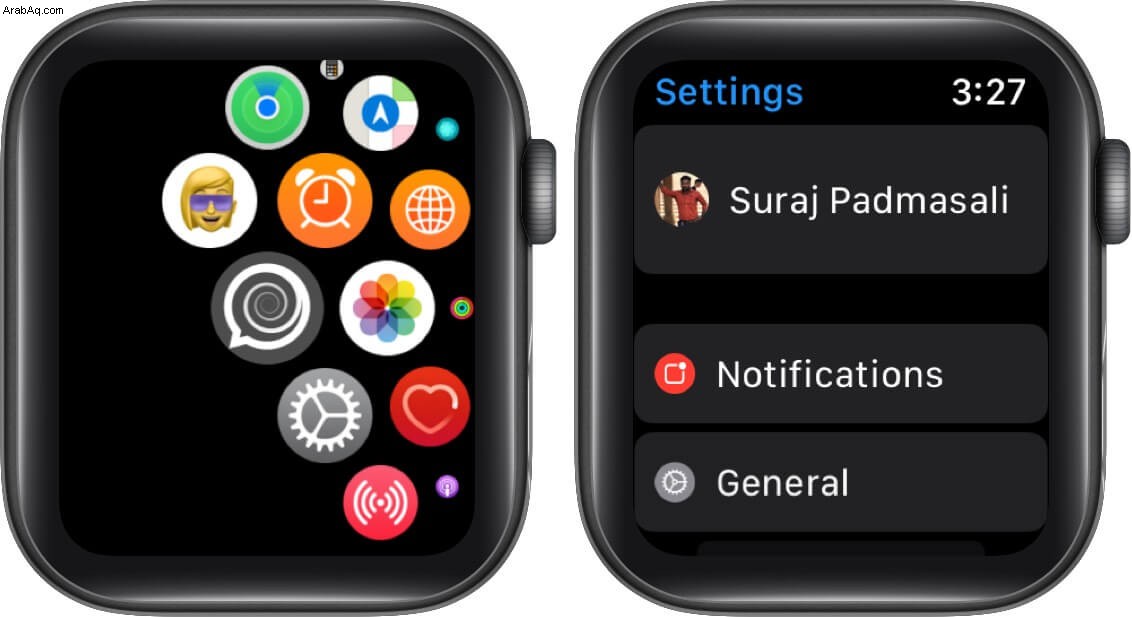
- مرر لأسفل للنقر على الاستخدام .
هنا يمكنك رؤية التخزين المتاح والمستعمل. علاوة على ذلك ، قم بالتمرير لأسفل لرؤية المساحة التي تشغلها العديد من التطبيقات والمحتويات.
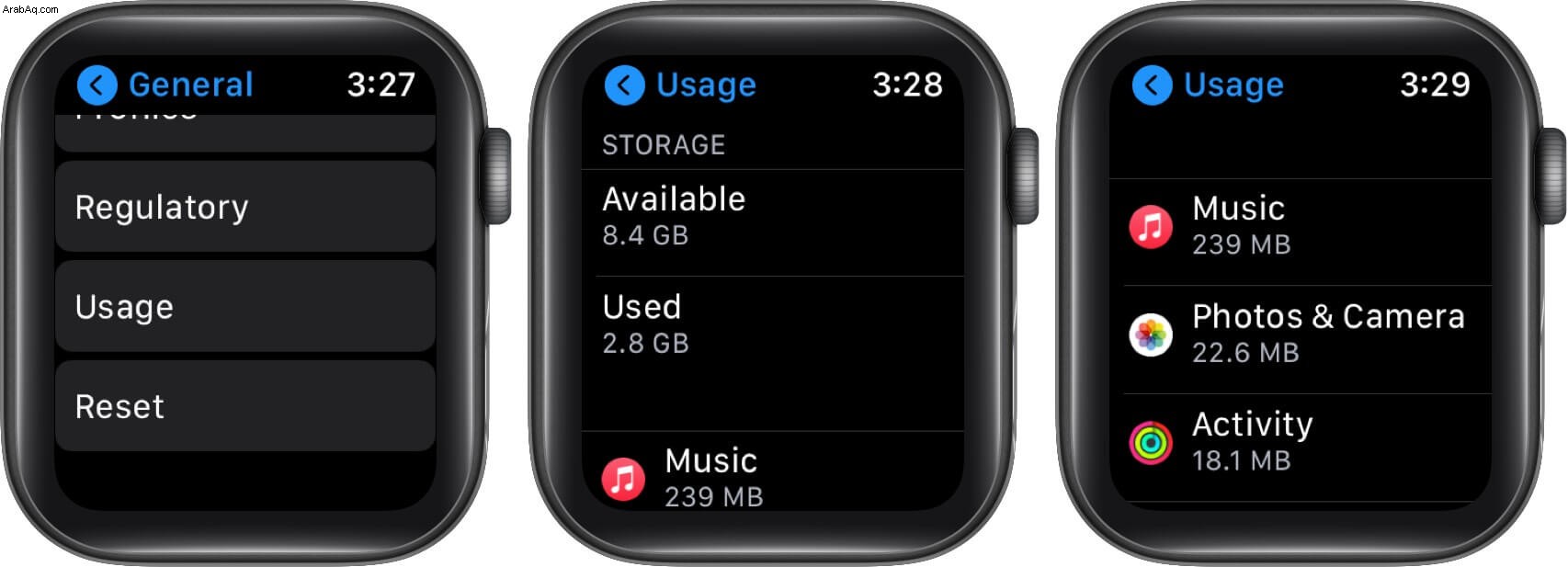
الآن وقد اكتشفنا مقدار المساحة المتبقية والتطبيق أو البيانات التي تستهلكها ، فلنوفر بعض المساحة التي تشتد الحاجة إليها خطوة بخطوة.
حذف التطبيقات غير المستخدمة من Apple Watch
في الإثارة ، أو التجربة ، أو للاستخدام لمرة واحدة ، قد نقوم بتنزيل بعض التطبيقات ، التي ليست سوى تحميل. أو قد تستخدم التطبيق المذكور من حين لآخر ، ولكنه يأخذ بعض العقارات على جهازك. حان الوقت لتقديم عروض أسعار للوضع.
لإزالة التطبيقات من جهاز iPhone الخاص بك ، افتح تطبيق Watch ، في علامة التبويب My Watch ، اسحب لأسفل إلى قسم التثبيت على Apple Watch. اضغط على التطبيق الذي تريد حذفه.
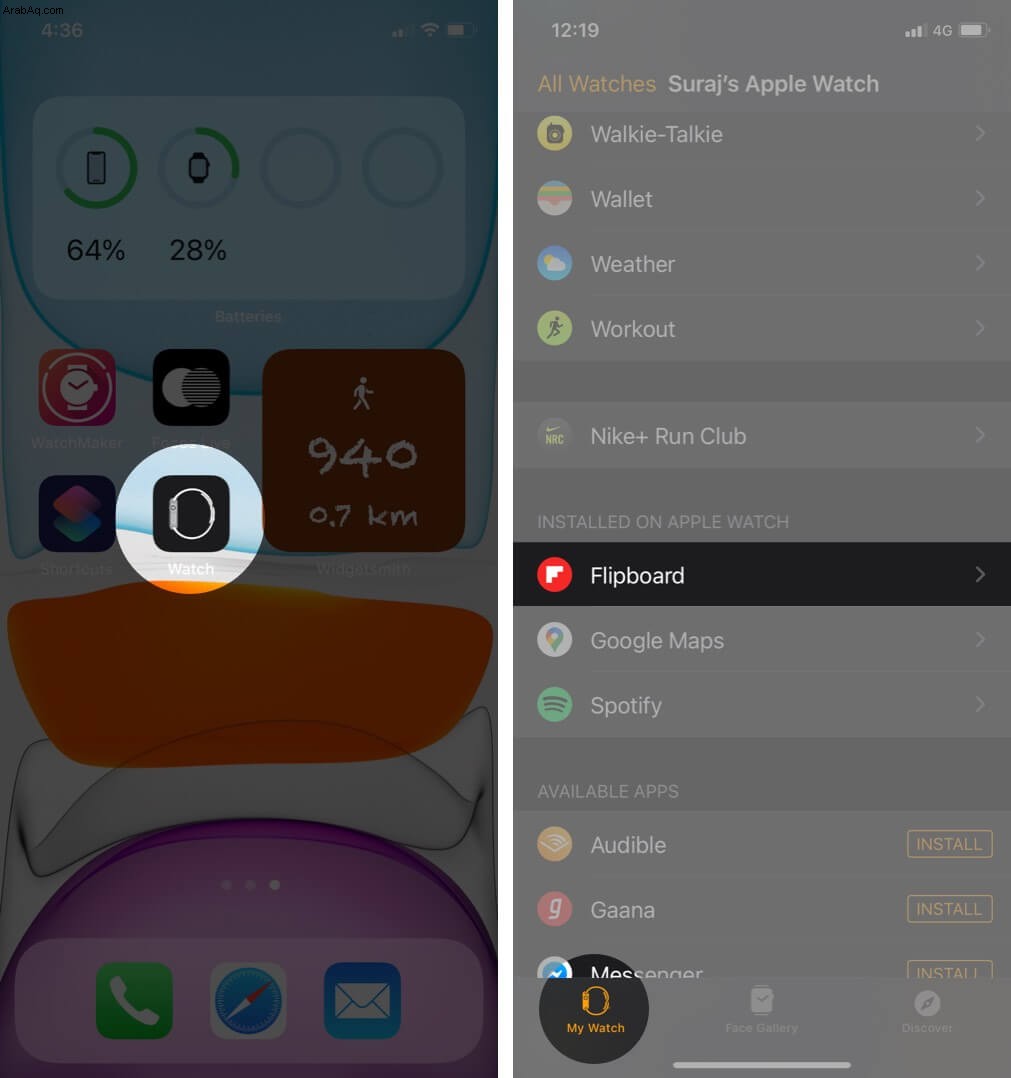
ثم قم بإيقاف تشغيل المفتاح الموجود بجوار إظهار التطبيق على Apple Watch.
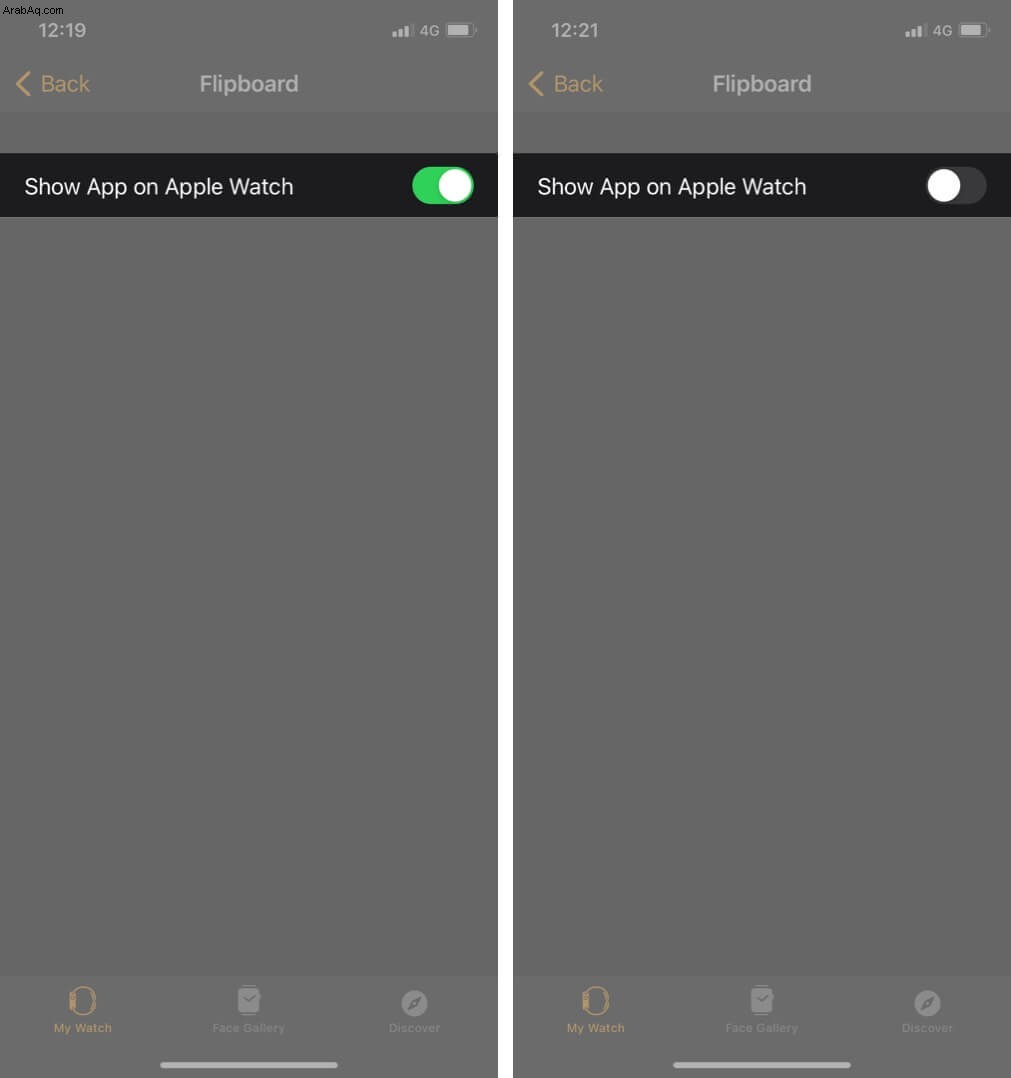
ستتم إزالة التطبيق من الساعة وسيظهر الآن في قسم التطبيقات المتاحة في علامة تبويب ساعتي. يمكنك إعادة تثبيت التطبيق ، ببساطة عن طريق النقر على زر التثبيت.
والجدير بالذكر أنه يمكنك أيضًا إزالة التطبيقات من Apple Watch. في عرض الشبكة ← اضغط مع الاستمرار على أي تطبيق للدخول إلى وضع الاهتزاز ← اضغط على علامة X الصغيرة لحذف التطبيق.

والجدير بالذكر أنه عند الحذف من Apple Watch ، يمكنك أيضًا إزالة بعض تطبيقات الأسهم مثل Walkie Talkie و Breathe و Noise وما إلى ذلك. لمزيد من التفاصيل حول هذا الموضوع ، تحقق من مدونتنا المخصصة.
إزالة الموسيقى
الخطوة التالية الواضحة في القائمة. ونظرًا لأن مزامنة الموسيقى الخاصة بك من iPhone إلى Apple Watch أمر بسيط للغاية ، يمكنك تدوير قائمة التشغيل وفقًا لتقلبات مزاجك. إليك كيفية إزالة الموسيقى عبر iPhone:
- ابدأ تشغيل تطبيق Watch وانتقل إلى علامة التبويب My Watch
- الآن ، قم بالتمرير لأسفل للعثور على الموسيقى وانقر عليها.
- مرر لليسار على أي قائمة تشغيل أو ألبوم أو أغنية لحذفها من الساعة.
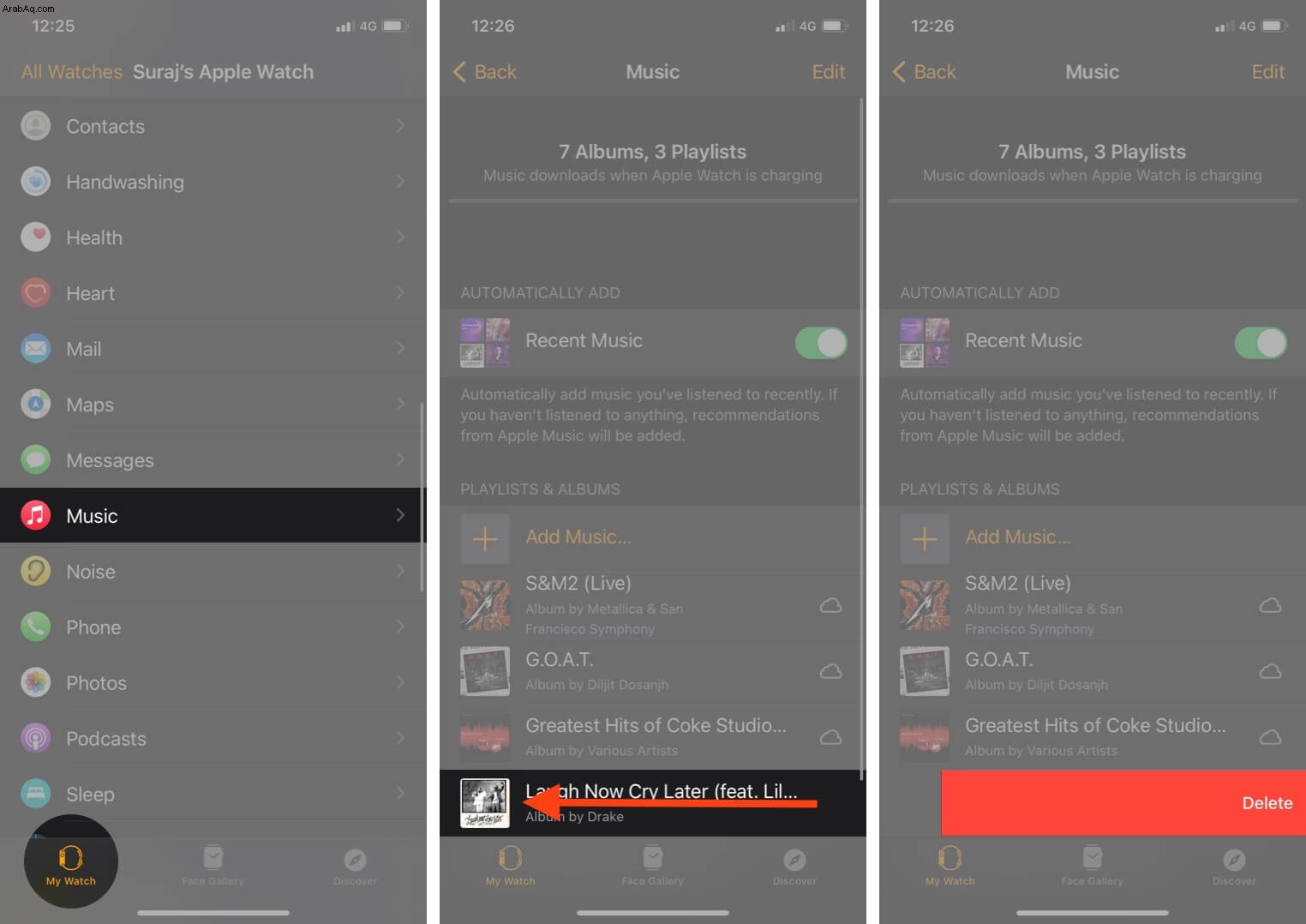
إذا كنت تريد حذف الألبومات مباشرة من الساعة ، فافتح تطبيق الموسيقى ← مرر سريعًا للوصول إلى المكتبة ← التنزيل.
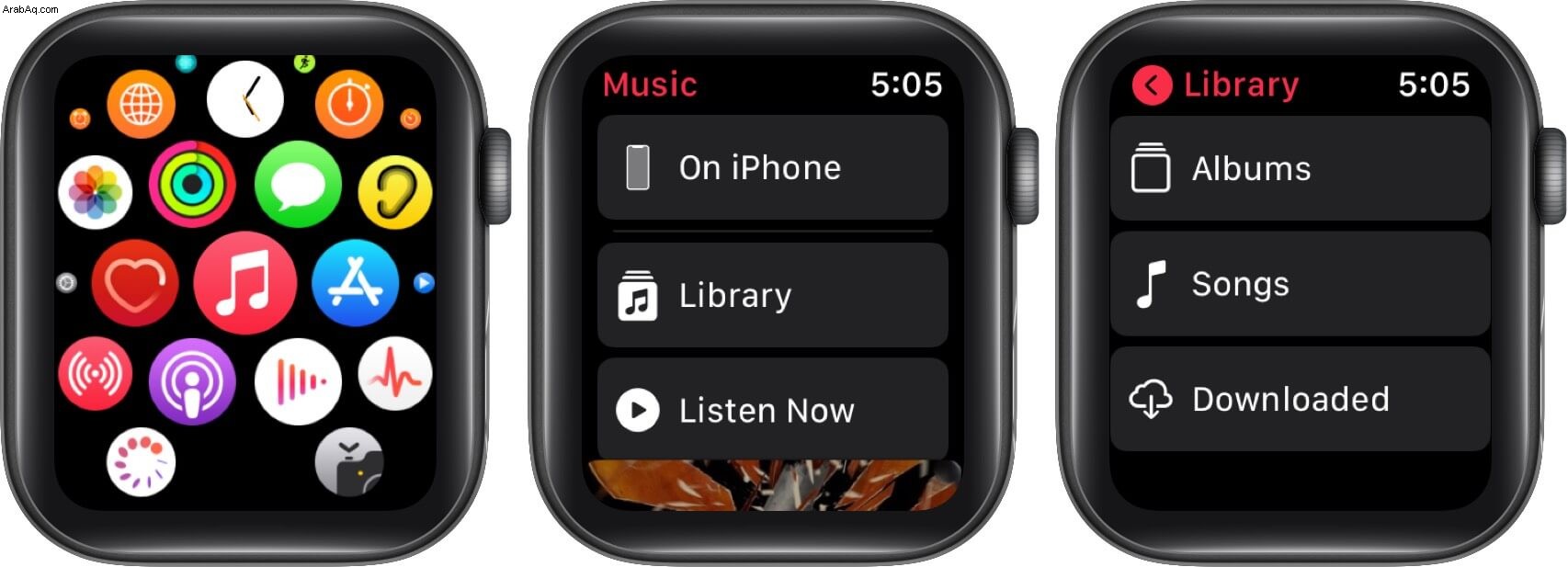
هنا حدد قوائم التشغيل أو الفنانين أو الألبومات أو الأغاني وفقًا لتفضيلاتك → الآن ، اسحب لليسار على العنصر الذي تريد حذفه.
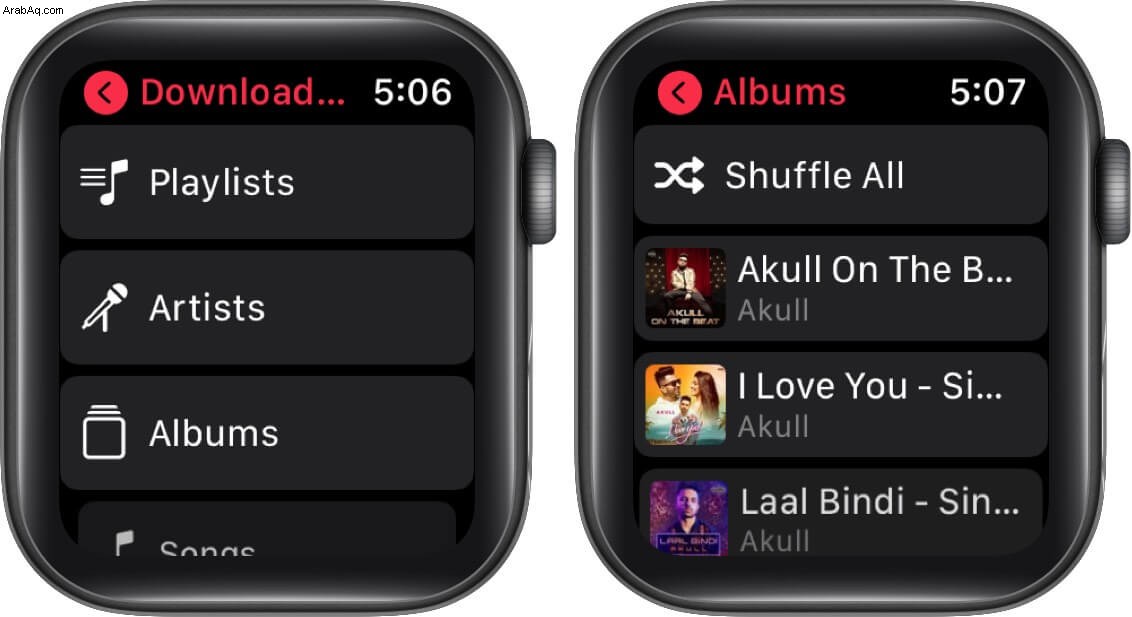
الآن ، اضغط على أيقونة النقاط الثلاث وحدد إزالة وتأكيد الإجراء من خلال النقر على إزالة التنزيل. هناك تذهب ، ستتم إزالة الموسيقى من مساحة تخزين Apple Watch الخاصة بك.
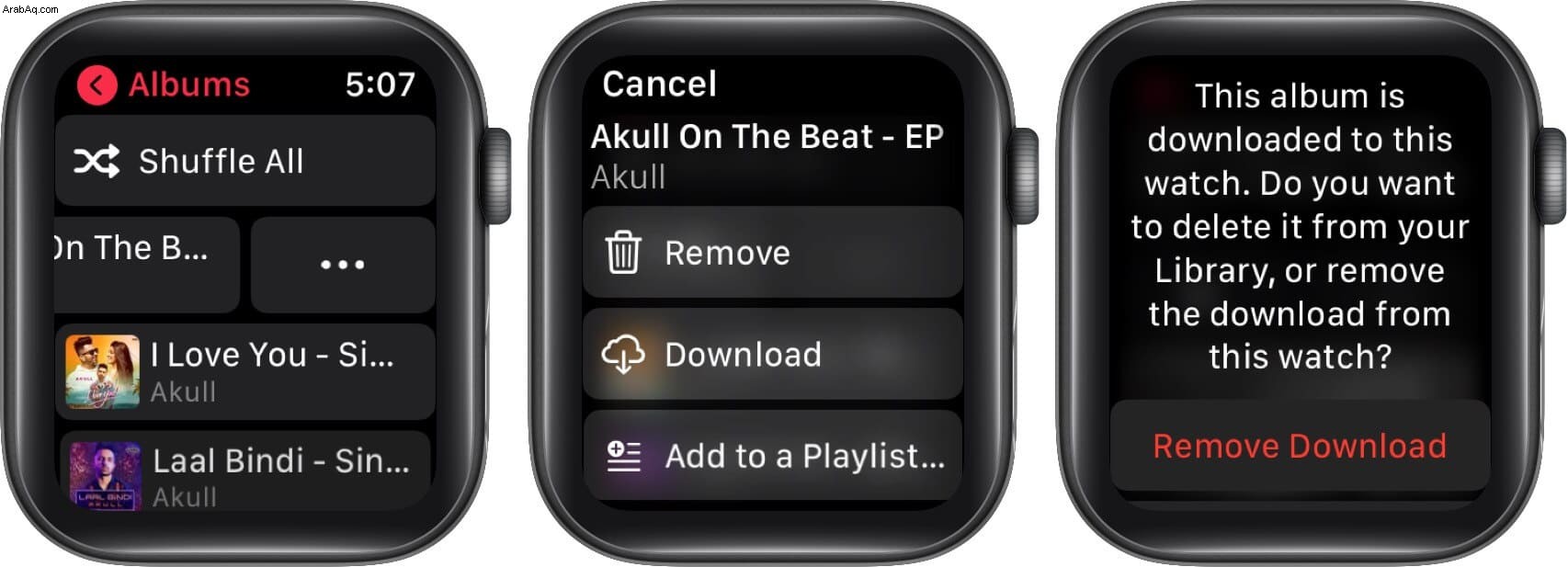
إدارة ألبومات الصور على Apple Watch
إنه لأمر رائع أن يتمكن جهاز iPhone الخاص بك من مزامنة الصور مع Apple Watch ، ولكن هذا أيضًا يشغل مساحة على ساعتك. لست مضطرًا بالضرورة إلى حذف جميع الصور لتوفير مساحة ، يمكنك ببساطة تقييدها.
- افتح تطبيق Watch على iPhone المقترن ومرر لأسفل إلى الصور.
- انقر على حد الصور في هذا القسم ونقتصر على 25.
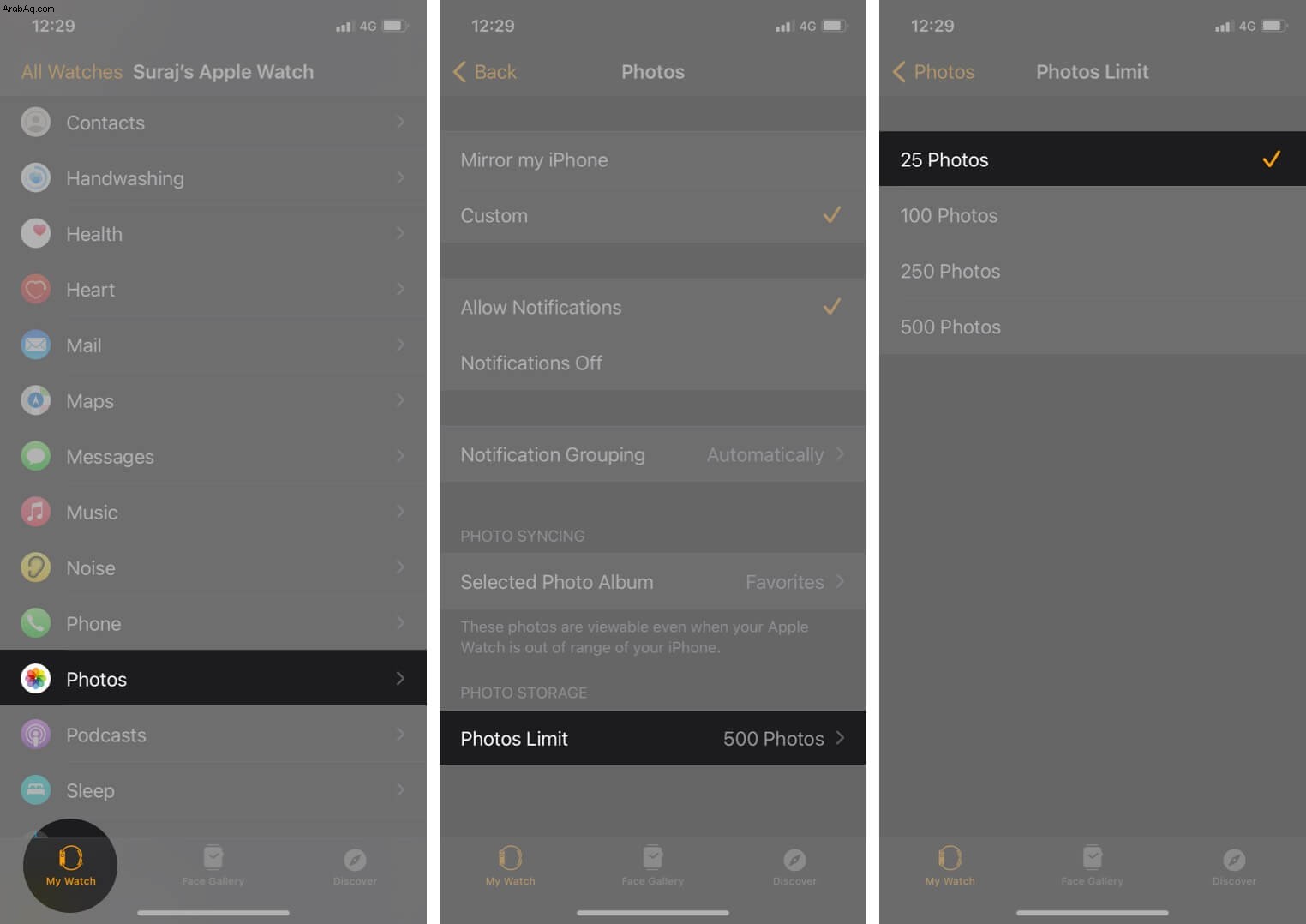
ستتم مزامنة مكتبة صور الساعة تلقائيًا مع عدد أقل من الصور. هذا نوع من أفضل ما في العالمين ، يمكنك الاحتفاظ بالصور وتوفير المساحة أيضًا.
إزالة الكتب المسموعة
إذا كنت من محبي الكتب الصوتية ، فيمكن أن تكون Apple Watch رفيقًا رائعًا. في الواقع ، يقوم الجهاز بالتنزيل التلقائي ويملأ المساحة المتاحة بكتب صوتية جديدة إذا تم تمكين التبديل إلى "القراءة الآن" و "تريد القراءة".
لذلك ، ربما كانت الكتب الصوتية هي الجاني طوال الوقت ، وإليك كيفية إدارتها:
- افتح تطبيق Watch على جهاز iPhone المقترن وانقر على الكتب المسموعة.
- هنا تأكد من تعطيل مفتاح "القراءة الآن" و "الرغبة في القراءة".
- ثم تصفح الروايات التي تم تنزيلها بالفعل للعثور على الروايات التي قرأتها بالفعل أو التي يمكنك حذفها.
- مرر لليسار لحذف الرواية الفردية من ساعتك.
الآن يجب أن تكون Apple Watch الخاصة بك أخف قليلاً! فقط تذكر إزالة الروايات عند الانتهاء منها ، لذلك لن تضطر أبدًا إلى مواجهة مشكلات التخزين المنخفض.
إزالة ملفات بودكاست
تقوم Apple Watch تلقائيًا بتنزيل الحلقات الأخيرة من ملفات البودكاست التي تشترك فيها ، حتى تتمكن من الاستماع إليها ، حتى أثناء الركض. ما هو رائع في حذفها تلقائيًا بعد الاستماع إليها. فما الذي يمكنك فعله أكثر لتوفير مساحة؟
حسنًا ، هناك نوعان من الإعدادات Up Next و Custom. يقوم الخيار السابق بتنزيل حلقة واحدة من أفضل 10 ملفات podcast. بينما يمكنك تحديد العروض في القسم المخصص ، بحيث تقتصر على 2-3 عروض في المرة الواحدة.
للقيام بذلك ، افتح تطبيق Watch واضغط على تطبيق Podcasts. إذا تم تحديد استمع الآن ، فانتقل إلى الوضع المخصص وقم بالتمرير لأسفل للتبديل بين تشغيل / إيقاف تشغيل العروض التي تريد مزامنتها مع Apple Watch.
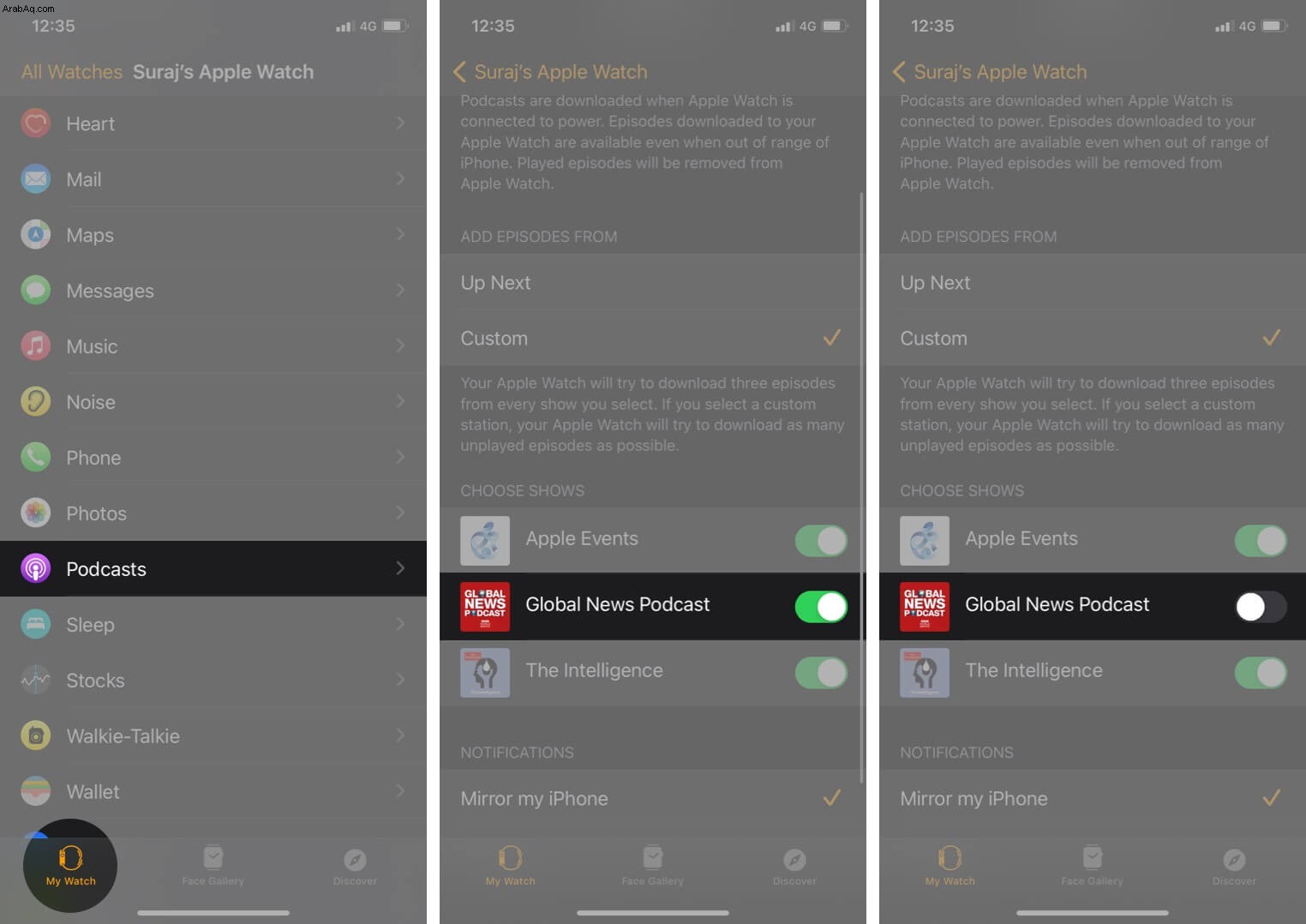
قم بتشغيل بطاقاتك بشكل صحيح وسعة تخزين Apple Watch المجانية الآن وفي الأيام القادمة أيضًا.
تعطيل التنزيلات التلقائية على Apple Watch
هذا واحد هو اختراق مؤقت! على الرغم من أن تحديثات التطبيق ليست بهذه الثقل بشكل عام ، إلا أنها قد تشغل أحيانًا المساحة التي تفرغها. تكون الحيلة مفيدة بشكل خاص عند توفير مساحة لآخر تحديث لـ watchOS.
للقيام بذلك ، انتقل إلى تطبيق الإعدادات على Apple Watch ، وقم بالتمرير لأسفل ، وحدد متجر التطبيقات. هنا قم بتبديل مفتاح التبديل بجوار "التحديثات التلقائية".
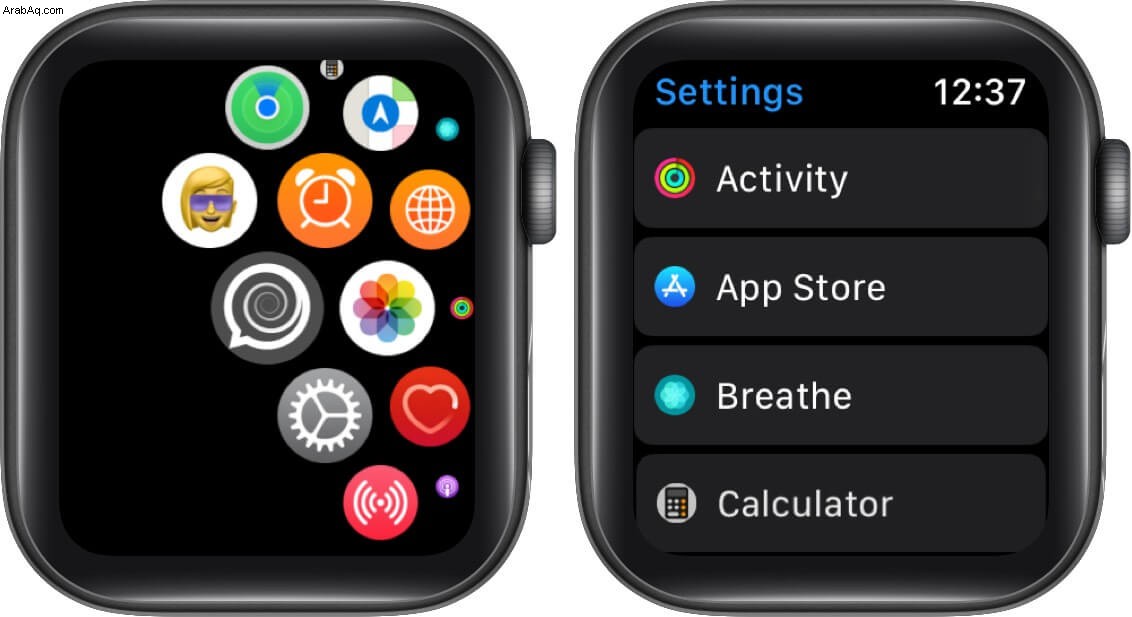
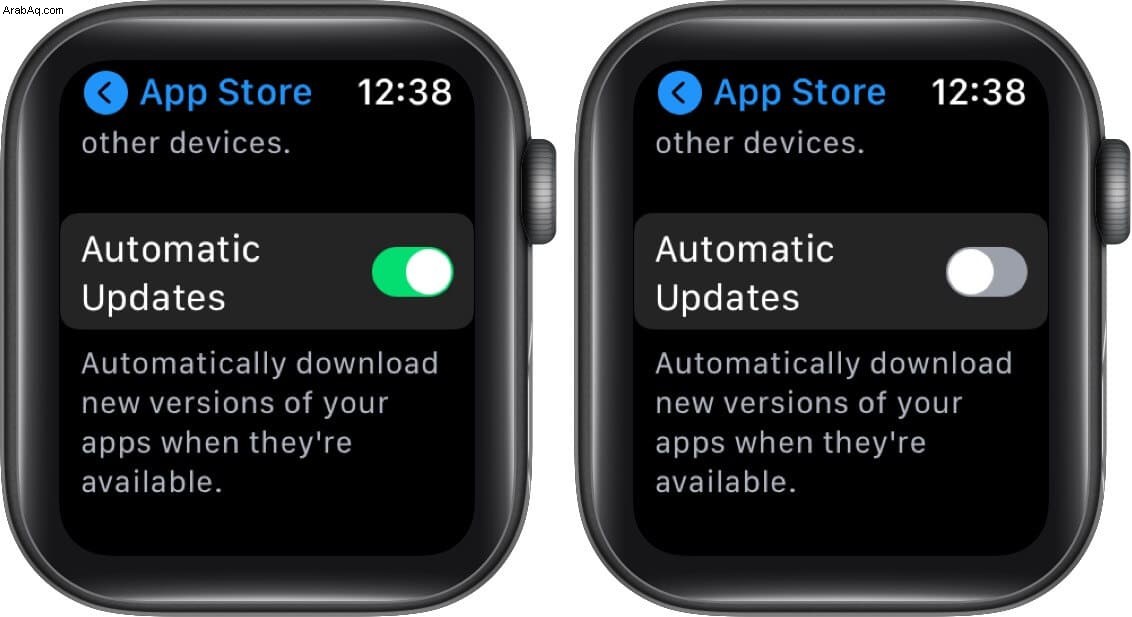
بمجرد اكتمال تحديث نظام التشغيل ، يمكنك تمكينه مرة أخرى لمتابعة تحديثات التطبيق كالمعتاد.
تسجيل الخروج
مساحة التخزين هي صداع يأتي مع جميع الأجهزة تقريبًا ، سواء كانت ساعة أو iPhone أو Mac. وبحق ، عندما تستخدم جهازًا بأقصى إمكاناته ، يجب أن يكون مليئًا بالبيانات والتطبيقات. لحسن الحظ ، بعد إجراء بعض التعديلات والتخلص من الفوضى ومهارات التنظيم الذكي ، يمكن إدارة المشكلة.
كانت هذه حيلنا لإخلاء بعض المساحة على Apple Watch ، ما الحيل التي تستخدمها؟ شاركها معنا ومع قرائنا في قسم التعليقات أدناه. سنراكم في المرة القادمة بمقال آخر ممتع ، حتى ذلك الحين يمكنكم الاستمتاع بهذه:
- كيفية تصفح الإنترنت على Apple Watch
- ما هو إعداد عائلة Apple Watch وكيف يعمل؟
- كيفية استخدام Memoji على Apple Watch في watchOS 7
- Apple Watch SE و Apple Watch Series 6:الميزات المفقودة والمشتركة